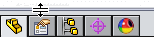Property Manager 是为许多 Solidworks 命令设置属性和其它选项的一种手段。
PropertyManager 出现在图形区域左侧窗格中的 PropertyManager 标签  上。 它在您选择在 PropertyManager 中所定义的实体或命令时打开。 您可在 中选择它是否在其它情况下打开。
上。 它在您选择在 PropertyManager 中所定义的实体或命令时打开。 您可在 中选择它是否在其它情况下打开。
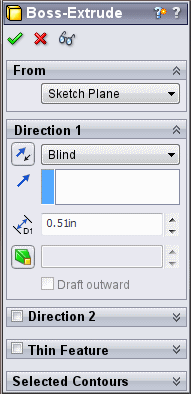
弹出的 FeatureManager 设计树
在 PropertyManager 标题栏中单击以在图形区域中显示弹出的 FeatureManager 设计树。

竖直和水平控制
当您生成新文档时,PropertyManager 以最佳宽度打开。您可前后拖动分割 PropertyManager 和图形区域的分割线以重新调整其宽度。此将在最佳宽度时捕捉到位以供显示 PropertyManager。

分割栏可让您分割左面板以显示 PropertyManager、FeatureManager 设计树、ConfigurationManager 以及第三方标签的任何组合。当指针变成  时,将横向分割条往下拖动。如要回到单一窗格面板,双击分割条或将分隔条拖动到面板之上。
时,将横向分割条往下拖动。如要回到单一窗格面板,双击分割条或将分隔条拖动到面板之上。